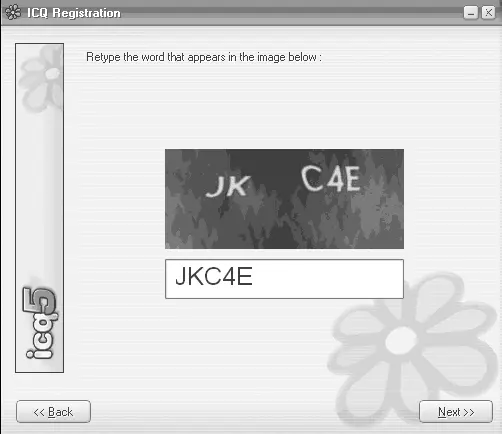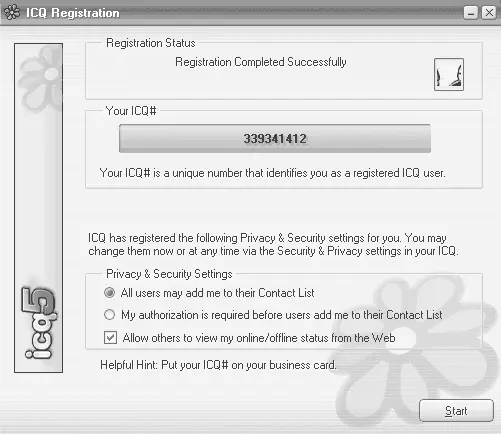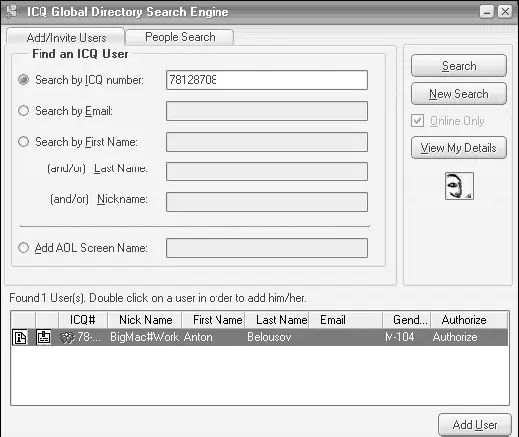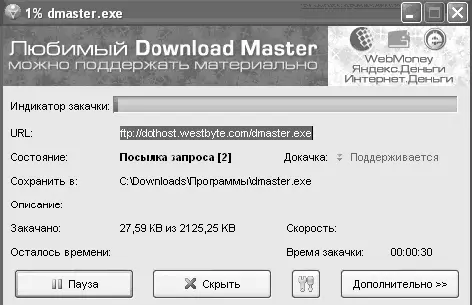6. Для завершения регистрации введите слово, указанное на картинке (рис. 9.40). Сделано это с целью предотвращения автоматических регистрации.
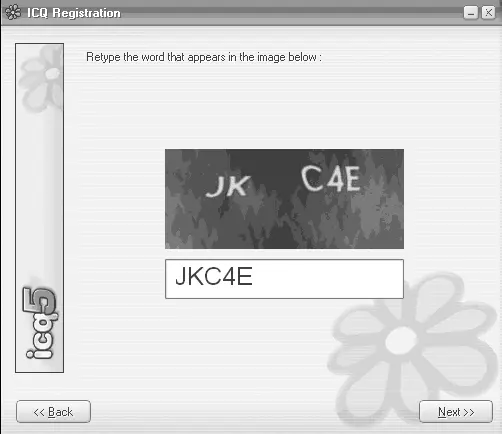
Рис. 9.40. Ввод слова
7. Если вы ввели слово правильно и регистрация прошла успешно, откроется окно, в котором будет указан выданный вам номер (рис. 9.41).
СОВЕТ
Запишите этот номер, чтобы не забыть его. Именно этот номер вы должны давать вашим друзьям для того, чтобы они вас добавили в свой контактный лист.
8. После загрузки программы вы можете добавить своих друзей в свой контактный лист. Для этого щелкните на кнопке с изображением плюсика и лупы. В появившемся окне введите номер ICQ, вашего друга или его имя и т. п., после чего щелкните на кнопке Add user для добавления его в контактный лист (рис. 9.42).
Мы не будем подробно рассказывать о настройках и принципе работы данной программы, так как это заняло бы значительную часть данной книги. Всю необходимую информацию можно получить на официальном сайте программы – www.icq.com/help/.
Для работы в Интернете просто необходимы утилиты для загрузки файлов. С помощью данных программ вы сможете увеличить скорость загрузки файлов из сети Интернет, приостанавливать загрузку файлов, загружать несколько файлов одновременно, планировать загрузку на определенное время и многое другое.
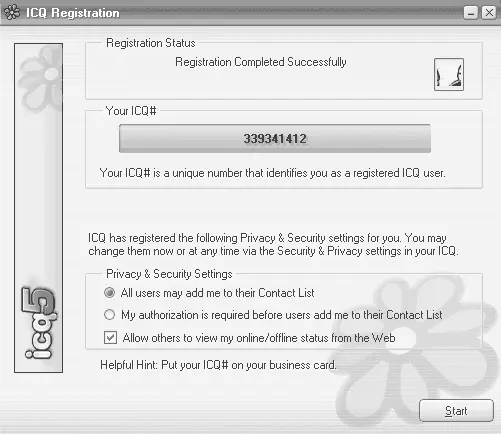
Рис. 9.41. Завершение регистрации
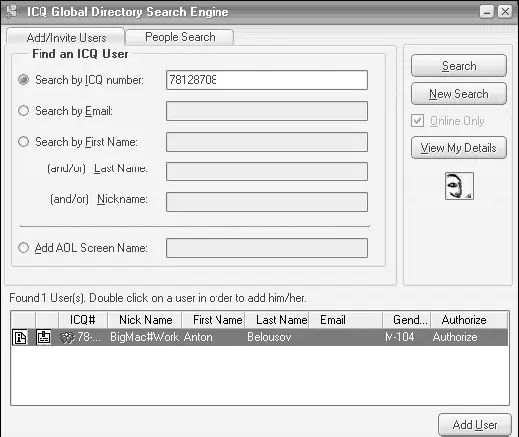
Рис. 9.42. Добавление пользователя
Существует огромное количество менеджеров загрузки файлов, как платных, так и бесплатных. Бесплатные программы зачастую ни в чем не уступают платным ана —
логам, поэтому рассмотрим только одну программу – Download Master. В качестве платы за использование программы в ее окне отображается рекламный баннер.
После установки запустите программу. Вы увидите русскоязычный интерфейс. Для добавления файла в очередь загрузки щелкните на кнопке с изображением плюса и укажите путь к файлу (рис. 9.43).

Рис. 9.43. Главное окно программы
Процесс загрузки программы будет отображаться в отдельном окне, в котором вы увидите количество загруженных байтов, оставшееся до конца загрузки время, скорость загрузки, а также кнопки для приостановки загрузки и скрытия данного окна (рис. 9.44).
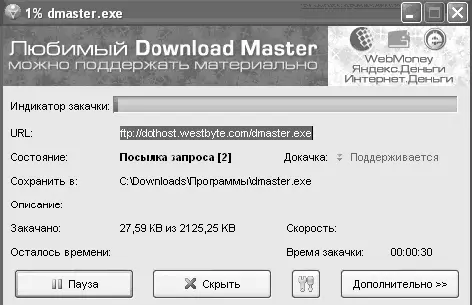
Рис. 9.44. Окно загрузки файлов
После установки данной программы и щелчка на любой ссылке на веб-странице, ведущей на файл, автоматически будет запущена программа Download Master, с помощью которой и будет загружен данный файл.
Если вы хотите получить доступ к настройкам программы, зайдите в пункт меню Закачки/Настройки. Узнать о других возможностях программы можно с помощью справки. Для этого нажмите клавишу F1 или зайдите в пункт меню Помощь/Содержание.
Другие полезные программы можно найти в любом каталоге программ ( http:// soft.oszone.net, www.softodrom.ru).
Программы для обеспечения безопасности
Для защиты вашего компьютера от вирусов, троянов, других вредоносных программ и хакерских атак рекомендуется использовать программы, о которых мы расскажем ниже.
Agnitum Outpost Firewall PRO
Начнем обзор с программы Outpost Firewall, которая поможет защитить компьютер от несанкционированного доступа из сети (аналог брандмауэра Windows XP). Без регистрации программа работает в течение 30 дней.
После установки программа автоматически предложит выбрать тип настройки. Если вы не очень хорошо разбираетесь в сетевых настройках, выберите пункт Автоматическая настройка.
После этого Outpost Firewall автоматически произведет поиск программ и сетевых настроек и создаст для них правила доступа. Затем необходимо перезагрузить компьютер, иначе программа не начнет работать. После перезагрузки будет предложено вынести ссылку на один из модулей программы на панель браузера Internet Explorer.
Кроме того, будет предложено включить защиту от шпионских модулей. Рекомендуем сбросить флажки около обоих пунктов, так как далее мы рассмотрим программу, специализирующуюся именно на борьбе с компьютерными «шпионами». После щелчка на кнопке Готово запустится главное окно программы (рис. 9.45).
Читать дальше